在PPT中插入表格的方法技巧
在PPT中插入表格的方法技巧
在我们用PPT时 ,有时会用它汇报工作,在所汇报的工作中就可能有表格的东西,怎样将表格做进去呢?下面就为大家介绍一下,一起来学习吧。
步骤
1、打开软件进入界面
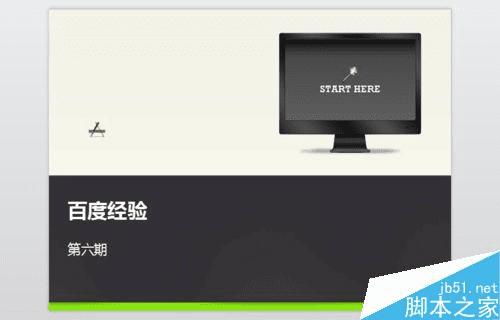
2、在工具栏中找到插入
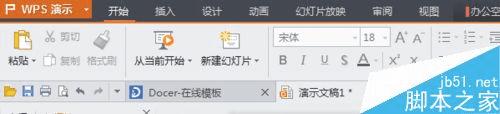
3、再插入中找到表格
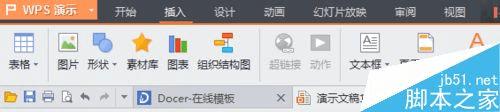
4、点击表格出现如下情景
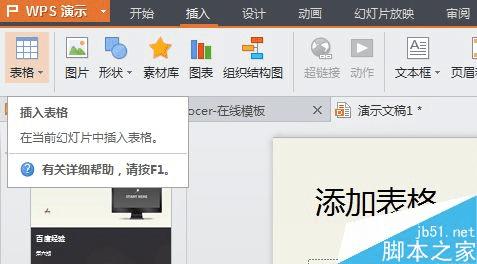
5、选择你所需表格的行数与列数
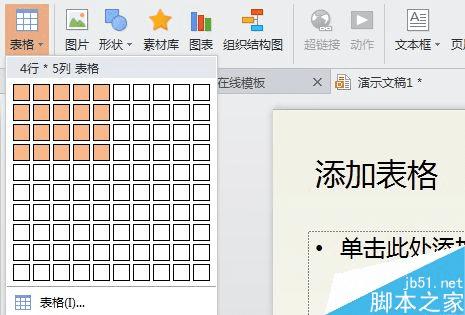
6、点击即可插入
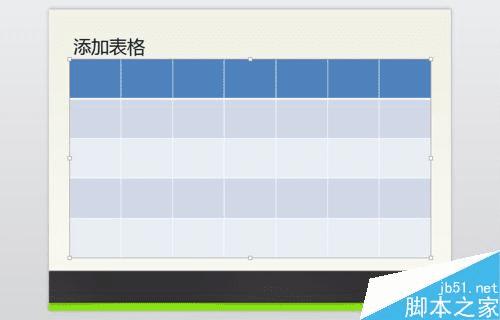
7、此时你可以用单元格的合并与删除创造你要的表格了
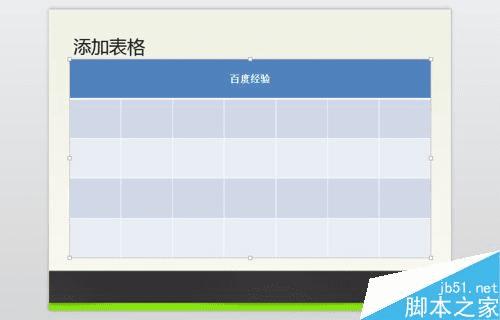
以上就是在PPT中怎么插入表格方法介绍,操作很简单的,大家按照上面步骤进行操作即可,操作很简单,希望能对大家有所帮助!